Cómo restablecer el identificador de publicidad en un iPhone 7
Las aplicaciones que usa y los sitios web que visita en su iPhone a menudo publican anuncios en un esfuerzo por complementar sus ingresos. Puede parecer que muchos de estos anuncios están dirigidos a actividades específicas que le interesan o se refieren a productos que ha estado investigando recientemente. Este tipo de anuncios se denominan "basados en intereses" y se entregan en función de los datos anónimos que ha recopilado su iPhone.
Ocasionalmente, alguien más puede usar su iPhone, o puede que haya estado mirando algo que normalmente no usa, y estos anuncios pueden parecer inapropiados o incorrectamente orientados. Una forma de superar esto es restablecer el identificador de publicidad para su iPhone. Nuestro tutorial a continuación le mostrará cómo encontrar y usar esta configuración para que pueda comenzar a reconstruir un nuevo identificador.
Restablecer el identificador de publicidad en iOS 10
Estos pasos se realizaron en un iPhone 7 Plus, en iOS 10. Esto no detendrá el seguimiento de anuncios en su iPhone, solo restablecerá la información que se ha asociado con su dispositivo. Este artículo le mostrará cómo limitar el seguimiento de anuncios en su iPhone.
Paso 1: abre el menú Configuración .

Paso 2: desplácese hacia abajo y toque la opción Privacidad .
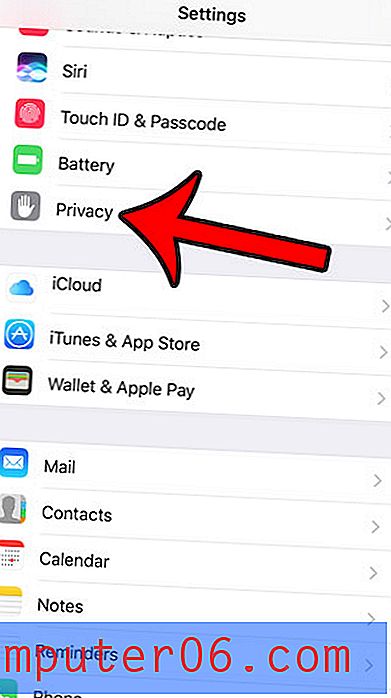
Paso 3: desplácese hasta la parte inferior de esta pantalla y toque el botón Publicidad .
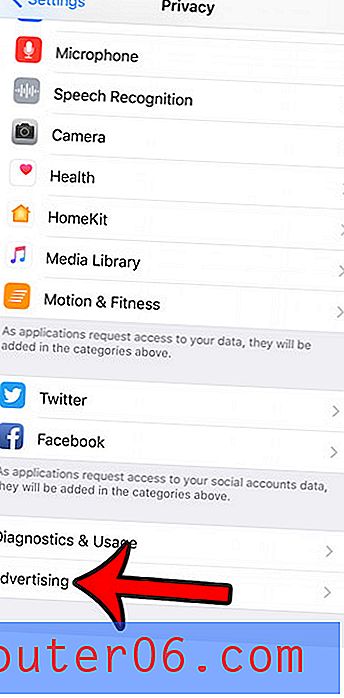
Paso 4: toca el botón azul Restablecer identificador de publicidad cerca de la parte superior de la pantalla.
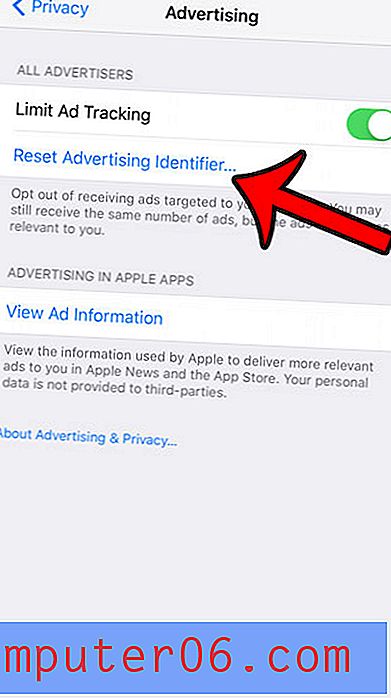
Paso 5: toca el botón rojo Restablecer identificador en la parte inferior de la pantalla para confirmar que deseas completar este proceso.
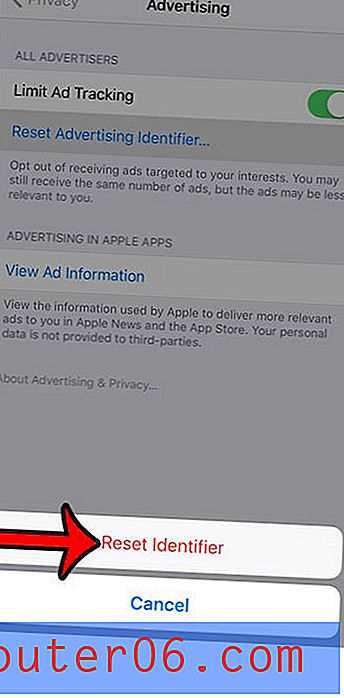
¿Sabía que puede navegar de forma privada en el navegador Safari de su iPhone? Haga clic aquí para ver cómo puede saber si está en una sesión de navegación normal o privada en su dispositivo, así como aprender a cambiar entre los dos modos de navegación según sea necesario.



